Οδηγός χρήσης Apple TV 4K
- Καλώς ορίσατε
- Τι νέο υπάρχει στο tvOS 26
-
-
- Αναπαραγωγή ροής ήχου και βίντεο στο Apple TV 4K
- Χρήση ηχείων HomePod ή HomePod συμβατών με το AirPlay στο Apple TV 4K
- Χρήση των AirPods ή Beats με το Apple TV 4K
- Σύνδεση συσκευών Bluetooth
- Χρήση του iPhone, iPad ή Apple Watch ως τηλεχειριστηρίου
- Διαχείριση εισερχόμενων κλήσεων iPhone
- Χρήση του iPhone ή iPad ως πληκτρολογίου
- Χρήση του iPhone ή iPad ως κάμερας
- Χρήση του Siri σε άλλες συσκευές για έλεγχο του Apple TV 4K
-
-
- Η εφαρμογή TV με μια ματιά
- Πλοήγηση στην εφαρμογή Apple TV
- Συνδρομή στο Apple TV, το MLS Season Pass, ή σε ένα κανάλι
- Έναρξη παρακολούθησης στην Αρχική οθόνη
- Έλεγχος αναπαραγωγής βίντεο
- Αναζήτηση στην εφαρμογή Apple TV
- Παρακολούθηση περιεχομένου Apple Originals
- Παρακολούθηση MLS
- Παρακολούθηση αθλητικών γεγονότων
- Αγορά ή ενοικίαση ταινιών και τηλεοπτικών εκπομπών
- Προβολή ταινιών και τηλεοπτικών εκπομπών στη βιβλιοθήκη σας
- Διαχείριση συστάσεων
- Προσαρμογή των ρυθμίσεων της εφαρμογής TV
-
- Η εφαρμογή «Μουσική» με μια ματιά
- Συνδρομή στο Apple Music
- Έναρξη ακρόασης στην οθόνη Αφετηρίας
- Έλεγχος αναπαραγωγής μουσικής
- Αναζήτηση για τραγούδια, καλλιτέχνες και άλμπουμ
- Ανακάλυψη νέας μουσικής
- Πληροφορίες για το Apple Music Sing
- Αναπαραγωγή μουσικής με άλλους μέσω SharePlay
- Ακρόαση ραδιοφωνικών σταθμών
- Παρακολούθηση μουσικών βίντεο
- Περιήγηση στη μουσική της βιβλιοθήκης σας
- Δείτε τι ακούνε οι φίλοι σας
- Διαχείριση συστάσεων
- Προσαρμογή των ρυθμίσεων της εφαρμογής «Μουσική»
- Sing
-
- Η εφαρμογή «Άθληση» με μια ματιά
- Σύνδεση του Apple Watch ή iPhone
- Συνδρομή στο Apple Fitness+
- Έναρξη άσκησης στην οθόνη «Για εσάς»
- Προβολή λεπτομερειών προπόνησης και έλεγχος αναπαραγωγής
- Περιήγηση ή αναζήτηση για προπονήσεις
- Αποθήκευση προπονήσεων για αργότερα
- Συνδυασμός προπονήσεων με τις Στοίβες
- Προβολή και διαχείριση προγραμμάτων Fitness+
- Προπονηθείτε με άλλους μέσω SharePlay
- App Store
- Αναζήτηση
-
-
- Προσαρμογή των ρυθμίσεων τηλεχειριστηρίου
- Ελευθέρωση χώρου αποθήκευσης
- Αλλαγή ρυθμίσεων δικτύου Wi-Fi
- Αλλαγή των ρυθμίσεων ενιαίας σύνδεσης
- Προσαρμογή ρυθμίσεων για προφίλ και λογαριασμούς
- Προσαρμογή ρυθμίσεων για συγκεκριμένες εφαρμογές
- Προσαρμογή των ρυθμίσεων για το AirPlay και την Οικία Apple
- Προσαρμογή των ρυθμίσεων για το Siri
- Προσαρμογή ρυθμίσεων απορρήτου
- Πνευματικά δικαιώματα και εμπορικά σήματα
Χρήση Κειμένου κατάδειξης για εμφάνιση μεγεθυμένου κειμένου για στοιχεία που επιλέγετε στο Apple TV 4K
Ενεργοποιήστε το Κείμενο κατάδειξης για εμφάνιση μεγεθυμένου κειμένου για οποιοδήποτε στοιχείο επιλέγετε στην οθόνη. Μπορείτε να προσαρμόσετε τη θέση του πλαισίου μεγεθυμένου κειμένου στην οθόνη, καθώς και τη γραμματοσειρά και το χρώμα του κειμένου.
Ενεργοποίηση Κειμένου κατάδειξης
Μεταβείτε στις «Ρυθμίσεις»
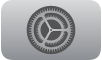 στο Apple TV 4K.
στο Apple TV 4K.Μεταβείτε στην «Προσβασιμότητα» > «Κείμενο κατάδειξης» και μετά επιλέξτε «Κείμενο κατάδειξης» για ενεργοποίηση.
Συμβουλή: Μπορείτε επίσης να διαμορφώσετε μια συντόμευση προσβασιμότητας για ενεργοποίηση του Κειμένου κατάδειξης.
Αλλαγή της θέσης και της εμφάνισης του Κειμένου κατάδειξης στην οθόνη
Μεταβείτε στις «Ρυθμίσεις»
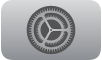 στο Apple TV 4K.
στο Apple TV 4K.Μεταβείτε στην «Προσβασιμότητα» > «Κείμενο κατάδειξης», και μετά κάντε ένα από τα εξής:
Καθορισμός της θέσης εμφάνισης του Κειμένου κατάδειξης στην οθόνη: Επιλέξτε «Λειτουργία εμφάνισης» και μετά επιλέξτε «Πάνω», «Κάτω» ή «Εμβόλιμα».
Καθορισμός της ταχύτητας κύλισης για το Κείμενο κατάδειξης: Επιλέξτε «Ταχύτητα κύλισης» και μετά επιλέξτε μια ρύθμιση ταχύτητας.
Καθορισμός της γραμματοσειράς: Επιλέξτε «Γραμματοσειρά» και μετά επιλέξτε μια γραμματοσειρά από τη λίστα.
Καθορισμός του μεγέθους κειμένου: Επιλέξτε «Μέγεθος κειμένου» και μετά προσαρμόστε το ρυθμιστικό «Μέγεθος κειμένου» προς τα πάνω ή κάτω, σαρώνοντας προς τα αριστερά ή δεξιά στην επιφάνεια κλικ ή στην επιφάνεια αφής.
Καθορισμός του χρώματος κειμένου: Επιλέξτε «Χρώμα κειμένου» και μετά επιλέξτε ένα χρώμα στη λίστα.
Καθορισμός του χρώματος φόντου: Επιλέξτε «Χρώμα φόντου» και μετά επιλέξτε ένα χρώμα από τη λίστα.
Καθορισμός της αδιαφάνειας φόντου: Επιλέξτε «Αδιαφάνεια φόντου» και μετά σύρετε το ρυθμιστικό «Αδιαφάνεια φόντου» προς τα πάνω ή κάτω, σαρώνοντας προς τα αριστερά ή δεξιά στην επιφάνεια κλικ ή στην επιφάνεια αφής.
Καθορισμός του χρώματος περιγράμματος: Επιλέξτε «Χρώμα περιγράμματος» και μετά επιλέξτε ένα χρώμα από τη λίστα.